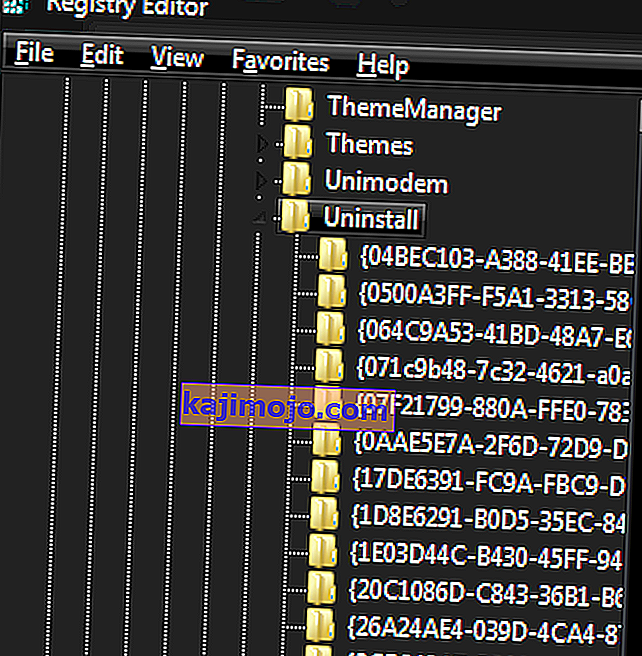Mēģinot atvērt Java .jar failu, izmantojot komandu uzvedni, piemēram, izmantojot komandu “Java -Jar xxxx.jar”, var rasties šāds kļūdas ziņojums:
Kļūda: atverot reģistra atslēgu 'Software \ JavaSoft \ JRE' Kļūda: nevarēja atrast java.dll kļūdu: Nevarēja atrast Java SE izpildlaika vidi.
Tas varētu būt saistīts ar vairākiem faktoriem, tostarp, bet ne tikai:
- Bojāts reģistrs
- Jūsu vides mainīgajos nav Java ceļa
- Tiek pārvietota Java instalācijas mape
Piemēram, mēs saskārāmies ar šo problēmu, atjauninot Java SE uz jaunāko versiju - visticamāk, iepriekš mums bija instalēta 32 bitu Java instalācija, un, palaižot 64 bitu Java instalēšanas programmu, mūsu Java ceļš mainījās.

Par laimi, to ir diezgan viegli novērst, jo tas vienkārši prasa risināt kādu no iepriekšminētajām problēmām ar atbilstošu risinājumu. Veiciet tālāk norādītās darbības, lai atkal darbotos Java komandas, izmantojot komandu uzvedni, un komentāru sadaļā atstājiet komentāru, ja rodas citas problēmas (vai zināt labāku risinājumu).
- Izdzēsiet visas iepriekšējās Java versijas (izmantojot atinstalēšanas procesu “Programs and Features”). Ja Java mape paliek mapē “C: / Program Files /…”, lūdzu, izdzēsiet to.
- Iztīriet savu reģistru (izdzēsiet Java atslēgu):
- Pārejiet uz Sākt un pēc tam Palaist
- Rediģēšanas laukā ierakstiet “regedit”
- Atveriet vietni HKEY_LOCAL_MACHINE / Software / Microsoft / Windows / CurrentVersion / Uninstall
- Šajā mapē Atinstalēt cirtainās iekavās atradīsit daudz reģistra ierakstu.
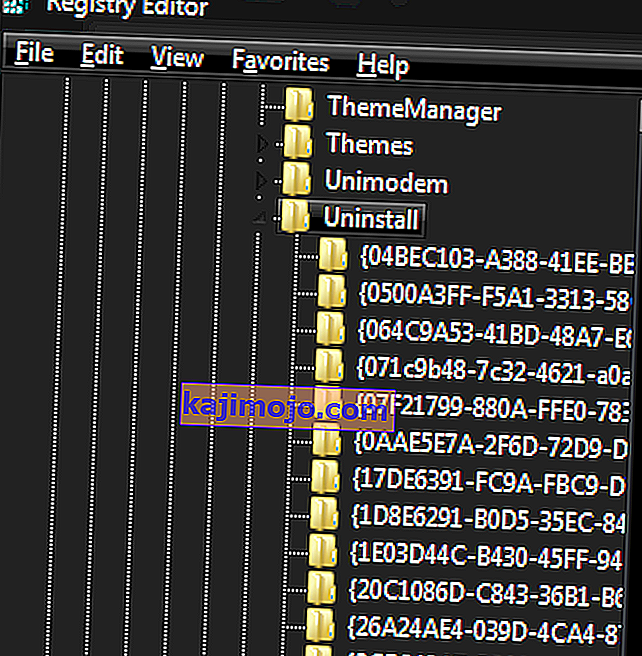
- Noklikšķiniet uz cilnes Rediģēt un pēc tam Atrast
- Piezīme: Pirms konkrētā reģistra meklēšanas veiciet iezīmēšanu Mapes atinstalēšana.
- Ievadiet versijas virkni kā vērtību, lai atrastu atbilstošo dzēšamo reģistra ierakstu.
- Kad esat atradis reģistra atslēgu, iezīmējiet šo atslēgu un pēc tam ar peles labo pogu noklikšķiniet uz tās un izvēlieties Dzēst
- Apstipriniet dzēšanu un noklikšķiniet uz Jā
Darbības, lai atrastu reģistra atslēgas jebkurai Java 7 versijai
Izpildiet formātu 7.0.xxx
kur xxx var būt 100, 120, 130, 140 un tā tālāk.
piemēram:
- Meklēšanas laukā ierakstiet 7.0.100, atrodiet Java7 10. atjauninājuma reģistra atslēgu
- Meklēšanas laukā ierakstiet 7.0.120, atrodiet Java7 atjauninājuma 12 reģistra atslēgu
- Meklēšanas laukā ierakstiet 7.0.180, atrodiet Java7 atjauninājuma 18 reģistra atslēgu
Darbības, lai atrastu reģistra atslēgas jebkurai Java 6 versijai
Izpildiet formātu 6.0.xxx
kur xxx var būt 100, 120, 130, 140 un tā tālāk.
piemēram:
- Meklēšanas laukā ierakstiet 6.0.100, atrodiet Java6 atjauninājuma 10 reģistra atslēgu
- Meklēšanas laukā ierakstiet 6.0.120, atrodiet Java6 atjauninājuma 12 reģistra atslēgu
- Meklēšanas laukā ierakstiet 6.0.180, atrodiet Java6 18. atjauninājuma reģistra atslēgu
Darbības, lai atrastu reģistra atslēgas jebkurai Java 1.5 versijai
Izpildiet formātu 1.5.0.xxx
kur xxx var būt 100, 120, 130, 140 un tā tālāk.
piemēram:
- Meklēšanas laukā ierakstiet 1.5.0.100, atrod jre1.5.0_01 reģistra atslēgu
- Meklēšanas laukā ierakstiet 1.5.0.120, atrod jre1.5.0_12 reģistra atslēgu
- Meklēšanas laukā ierakstiet 1.5.0.180, atrod jre1.5.0_18 reģistra atslēgu
- Darbības, lai atrastu reģistra atslēgas jebkurai Java 1.4 versijai
Izpildiet formātu 1.4.2_xxx
kur xxx var būt 01, 12, 13, 14 un tā tālāk.
piemēram:
- Meklēšanas laukā ierakstiet 1.4.2_01, atrod jre1.4.0_01 reģistra atslēgu
- Meklēšanas laukā ierakstiet 1.4.2_12, atrod jre1.4.0_12 reģistra atslēgu
- Meklēšanas laukā ierakstiet 1.4.2_18, atrod jre1.4.0_18 reģistra atslēgu
Pārinstalējiet Java un iestatiet sistēmas mainīgo JAVA_HOME savam JRE (vai JDK) ceļam.
Piemēram:
JAVA_HOME - C: \ Program Files \ Java \ jdk1.7.0_71 Ceļš - C: \ Program Files \ Java \ jdk1.7.0_71 \ bin
Pārbaudiet, vai tas bija veiksmīgs risinājums, izmantojot šādas komandas
echo% JAVA_HOME% java -versija

Manuāli atvērt komandu logu Java ceļam. Kā blakus piezīmi varat arī palaist komandu uzvedni tieši no Java mapes - dodieties uz mapi C: \ Program Files \ Java \ bin ( vai visur, kur ir instalēta Java) , turiet Shift + Ar peles labo pogu noklikšķiniet loga iekšpusē un noklikšķiniet uz “Atvērt komandu logu šeit”.